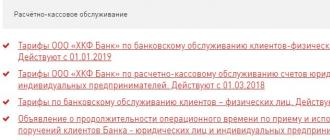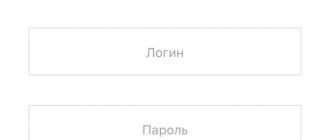Naći se na blagajni s punom košaricom i ne pronaći novčanik u džepu je noćna mora za svakoga od nas. Ali za neke to nije san, već stvarnost iz noćne more, jer se novčanici znaju izgubiti, a džeparoši ne spavaju. No, imamo dobre vijesti za vas: uskoro više nećete morati nositi novčanik sa sobom. Danas gotovo svatko ima pametni telefon koji se može koristiti kao terminal za plaćanje roba i usluga ako postanete članom sustava elektroničkog plaćanja. Kao npr Google Pay.
Što je Google Pay
je elektronički sustav plaćanja koji je razvila istoimena korporacija i namijenjen je za korištenje na uređajima koji koriste Android: pametni telefoni, tableti i pametni satovi. Njegov prijašnji naziv je Android Pay. Danas je uspješno pokrenut u mnogim gradovima Rusije i Ukrajine, a uskoro, možemo očekivati, pojavit će se u Bjelorusiji, Kazahstanu i drugim zemljama ZND-a.
Sustav je besplatan (bez provizije), siguran, jednostavan za korištenje i prezentiran samo 2 zahtjeva za uređaj:
- Prisutnost NFC modula (komunikacija blizu polja, koja se koristi u blagajnama).
- Android 4.4 i noviji (iako najnovija verzija servisne aplikacije zahtijevaju Android 5 i noviji)
Koje telefone podržava Google Pay? Marka i model nisu bitni. Bez obzira imate li potpuno novi Xiaomi MI6 ili neimenovanu letjelicu kineskih školaraca tijekom lekcije zanata, usluga će raditi na oba. Naravno, ako su uvjeti ispunjeni.
Google Pay sustav omogućuje plaćanje u trgovinama (online i offline), kafićima, blagajnama, taksijima i drugim mjestima gdje se prihvaća elektroničko plaćanje, bez nošenja bankovnih kartica i gotovine. A takvih je poduzeća svakim danom sve više.
Što se tiče sigurnosti plaćanja i rizika od curenja povjerljivih podataka, prvi je prilično visok, a drugi je minimalan. Podaci o korisniku i podaci o plaćanju šifrirani su i čvrsto zapečaćeni na Googleovim poslužiteljima. Na uređaju se pohranjuju samo privremeni ključevi (tokeni), koji su napadačima beskorisni.
Instalacija, konfiguracija i povezivanje bankovne kartice
Upravljanje računom u Google Payu provodi se preko istog imena mobilna aplikacija, dostupan za preuzimanje u trgovini Google Play (zvuči slično, ali ne isto). Prije instalacije, preporučljivo je onemogućiti root pristup na uređaju (ako postoji), jer može otežati korištenje usluge i izložiti vaša sredstva na povezanim bankovnim karticama u opasnost. Također, obavezno uključite zaključavanje zaslona. Štiti od krađe novca tajnim postavljanjem čitača blizu telefona.
Prema zadanim postavkama, aplikacija je instalirana na ruskom, tako da malo ljudi ima pitanja o tome kako radi, kako je postaviti i kako je koristiti. Zapravo, gotovo sve postavke svodi se na povezivanje kartice. Nema potrebe za stvaranjem zasebnog računa jer ga već imate—to je vaš Google račun povezan s vašim uređajem.
Kako povezati karticu:
- Pokrenite aplikaciju i kliknite gumb "Start".

- Dodirnite gumb Dodaj karticu.

- Odaberite karticu. Možete koristiti onaj povezan s vašim računom (gornji na snimci zaslona) ili neki drugi. Odaberete li drugu opciju, sustav će od vas zatražiti da unesete broj, datum isteka i CVC/CVV kod koji je naveden na kartici.

- Prihvatite licencni ugovor između usluge i banke. Pritisnite “Potvrdi” i unesite digitalni kod poslan SMS-om. Na isti način možete povezati još nekoliko kartica s Google Payom.
Uz bankarstvo, usluga vam omogućuje povezivanje bonusa i poklon kartice za dobivanje popusta u trgovinama.

Za pregled cijelog popisa vaših povezanih kartica dodirnite gumb Kartice na dnu zaslona.
Sada, da biste platili kupnju, samo trebate uključiti ekran i prinijeti uređaj blagajni. Ako cijena proizvoda premašuje 1000 rubalja ili su izvršena 3 plaćanja za redom, dodatno ćete morati otključati zaslon i unijeti PIN kod kartice.
Koji više mogućnosti Aplikacija Google Pay ima:
- Informiranje korisnika o bonusima (na temelju popusta i poklon kartica) koji se mogu iskoristiti u blizini. Da biste to učinili, morate omogućiti prijenos geopodataka.
- Slanje pisama s obavijestima o promocijama i posebnim ponudama u trgovinama u vašem gradu i online trgovinama.
Ako ćete za plaćanja koristiti pametni sat, a ne telefon ili tablet, onda ne morate niti instalirati aplikaciju. Na pametnim satovima opremljenim NFC modulom, on je tvornički unaprijed instaliran. Satovi s Android Payom (modeli iz 2018. već imaju Google Pay) samo moraju biti povezani s bankovnom karticom.
Trebam li internet za plaćanje putem Google Paya? Nije potrebno cijelo vrijeme. Ako nema pristupa poslužitelju, podaci se čitaju s tokena koji se pohranjuje u memoriju uređaja. Da biste ažurirali tokene, dovoljno je s vremena na vrijeme povezati gadget s globalnom mrežom - nakon otprilike 6 kupnji.
Koje kartice mogu raditi s Google Payom?
Nažalost, usluga komunicira samo s međunarodnim sustavima plaćanja Visa i Mastercard. Google Pay i Maestro ne rade s Mir karticama, koje se aktivno nameću ruskim korisnicima.
Za pregled puni popis podržane kartice i banke koje ih izdaju, otvorite bočni izbornik dodirom gumba “Hamburger” i odaberite “Banke koje sudjeluju”.

Popis je prilično velik pa ga aplikacija ne sadrži - otvara se u pregledniku. Među bankama koje sudjeluju su Sberbank (usput, usluga je integrirana u mobilnu aplikaciju Sberbank), Alfa-Bank, VTB24, Russian Standard, Otkritie, B&N Bank, Tinkoff i mnoge druge.
Samsung Pay ili Google Pay - što je bolje?
Možda ste kao vlasnik Android gadgeta već koristili sličan Samsungov sustav. I suočeni ste s pitanjima: što je bolje, Samsung Pay ili Google Pay i isplati li se prebaciti s jednog na drugi?
Izbor sustav plaćanja diktira osobni ukus, ali postoje faktori koji igraju značajniju ulogu. Na primjer:
- Samsung Pay radi samo na nekim uređajima istog proizvođača, Google Pay – na svim uređajima koji ispunjavaju gore navedene zahtjeve.
- Samsung Pay pojavio se ranije i nešto je šire dostupan. Slično Googleu u nekima naseljena područja još u fazi implementacije.
- Google Pay radi samo s beskontaktnim terminalima na prodajnim mjestima, koji nisu svugdje dostupni. Samsung Pay radi i beskontaktno i kontaktno.
- Na Googleu Plaćanje plaćanja iznosi do 1000 rubalja ostvaruju se jednostavnim donošenjem uređaja do terminala. Uz Samsung Pay morate unijeti lozinku ili skenirati otisak prsta za svaku transakciju. Ovo nije uvijek prikladno, ali je pouzdanije i sigurnije.
- Aplikacija Google Pay je intuitivnija i jednostavnija za postavljanje, što je važno za starije osobe.
Ukratko, oba imaju prednosti i nedostatke. A što je najbolje za vas, naravno, na vama je da odlučite. Povežite i usporedite.
Povezivanje bankovne kartice s Apple ID-om već je dugo opcija. Vrlo je zgodno plaćati kupnje u Appleove aplikacije ravno od nje. Plaćanje je moguće različitim vrstama bankovnih kartica (VISA, MasterCard i dr.). Ponekad korisnik treba promijeniti karticu za plaćanje ili u potpunosti izbrisati podatke o plaćanju App Store(na primjer, ako blokirate svoj stari račun, odlučite koristiti drugi način plaćanja (iTunes kartice) ili ste jednostavno zabrinuti za sigurnost podataka o vašoj platnoj kartici). Reći ćemo vam kako to učiniti u članku u nastavku.
Kako promijeniti bankovnu karticu u App Storeu
Na svom iPhoneu, iPadu ili iPod touchu možete promijeniti podatke o plaćanju ako je potrebno. To se radi u postavkama račun(Apple ID).
Korak po korak upute za iPhone
- Otvorite izbornik postavki uređaja.
- Pomaknite se prema dolje do iTunes Store i App Store.
- Otvorite ga i pogledajte naziv svog računa na vrhu.
- Kliknite na adresu računa. Uređaj će vam ponuditi nekoliko opcija daljnje akcije, morate odabrati: “View Apple ID”.
- Zatim se otvara isti izbornik postavki Apple ID-a u kojem konfiguriramo naš platna kartica.
- Odabir vrste Visa kartice ili možda MasterCard.
Za iPad, upute za postavljanje, uklanjanje veze, povezivanje, promjenu i brisanje kartice identične su onima za iPhone.
Upute za Mac ili PC
Morate otvoriti iTunes. Na vrhu stranice bit će kontrolni izbornik. Pronađite "Račun" i kliknite "Prikaz". Program će tražiti lozinku koju koristite za svoj račun. Unesite ga. Zatim morate otvoriti “Informacije o računu”, “Uredi”, “Način plaćanja”. Konfiguriramo ili mijenjamo kartu. Završite klikom na gumb "Završi".
Opcija None možda neće uvijek biti dostupna. Ako ste u kašnjenju ako ste se prethodno pretplatili na pretplatu koja ima besplatno promotivno razdoblje koje se automatski obnavlja i nakon isteka razdoblja postaje plaćena pretplata. Drugi razlog je taj što ste član Family Sharinga, a organizator vam nije dostavio važeći način plaćanja.
Kako trajno prekinuti vezu s bankovnom karticom u App Storeu
Morate učiniti isto što je gore navedeno. Samo odaberite "Ne" u izborniku postavki načina plaćanja.
Kako izbrisati podatke
Odaberete li opciju „Ne“, tada se brišu svi podaci o platnoj kartici koja je prethodno bila povezana.
Kako povezati karticu
Objavljivanje podataka o vašoj kartici može biti opasno na internetu. Uostalom, možda postoje prevaranti koji će to iskoristiti za vlastite zle svrhe. Za praktičnost i sigurnost, Apple je stvorio platne kartice pod nazivom "iTunes Map".
Stanje koje ćete vidjeti u iTunes programu možete potrošiti ne samo u njemu, već iu svim drugim aplikacijama, uključujući i AppStore, a automatski će se potrošiti i prilikom kupnje nečega unutar samih aplikacija, programa i igrica, što, naravno, vrlo povoljno.
Video upute za promjenu karte u AppStoreu
Na vama je da odlučite hoćete li dodati platnu karticu, promijeniti je u drugu ili, općenito, koristiti iTunes karticu. Svoj način plaćanja možete promijeniti lako i jednostavno u bilo koje prikladno vrijeme.
Ovaj članak objašnjava kako dodati, promijeniti i ukloniti načine plaćanja za kupnje na Google Playu.
Dostupne opcije (npr. kreditne kartice, plaćanje putem operatera, stanje na Google Playu, PayPal itd.) navedeni su u članku Načini plaćanja na Google Playu. Ako imate problema, pogledajte ovaj vodič.
Stanovnici europskih gospodarska zona Ponekad morate proći bankovne provjere prilikom dodavanja ili promjene načina plaćanja, kao i prilikom kupnje i registracije. Ako imate problema s potvrđivanjem načina plaćanja, obratite se svojoj banci izdavatelju. Kako biste saznali više o bankovni čekovi, čitaj. Osim toga, možete dodati alternativni način plaćanja.
Kako dodati način plaćanja
Bilješka. Ako namjeravate koristiti Google Pay kao način plaćanja u Indiji, morat ćete ažurirati svoj UPI ID.
Kako dodati rezervni način plaćanja za pretplate
Na svom Google Play računu možete dodati rezervni način plaćanja za pojedinačne pretplate. Koristit će se ako se sredstva ne mogu teretiti s glavnog računa. Svoj rezervni način plaćanja možete izbrisati u bilo kojem trenutku.
Kako ukloniti način plaćanja
Način plaćanja bit će uklonjen s vašeg Google računa.
Kako promijeniti način plaćanja
Kako promijeniti način plaćanja prilikom kupnje
Bilješka. Načini plaćanja koje dodate prilikom kupnje pohranjeni su na vašem računu.
Aplikacija Google Play ima besplatan i plaćeni sadržaj. Ako osoba želi kupiti program, mora se pobrinuti za prijenos novca. Svaki korisnik može dodati način plaćanja na Google Play; samo treba odabrati odgovarajuću opciju. Nije toliko važno hoće li se osoba podvrgnuti zahvatu putem računala ili telefona. Algoritam radnji je isti, samo trebate znati točne upute. Tada neće biti teško povezati način plaćanja i zatim početi kupovati.
Neki ljudi mogu imati poteškoća s preuzimanjem aplikacija iz Trgovine Play ako opcija plaćanja nije dostupna. Štoviše, možda nećete moći preuzeti aplikaciju čak i ako je dostupna besplatno. Ovaj problem se može riješiti na nekoliko načina; razmotrimo glavne.
Osoba može vidjeti sljedeću poruku Google Playa: " Prije instaliranja aplikacija s Google Playa dodajte način plaćanja i dovršite postavljanje računa." Morate biti mlađi od 9 godina da biste mogli preuzimati igre. U tom bi slučaju takva poruka trebala nestati.
Također možete dodati način plaćanja; to će biti korisno ako osoba u budućnosti želi kupiti program. Kako biste izbjegli probleme s tim, preporuča se slijediti određene upute. Uz njegovu pomoć možete jednostavno dodati opciju prijenosa novca.
Kako dodati način plaćanja na Google Play sa svog telefona
Prije svega, osoba će morati stvoriti račun na Googleu kako bi mogla postaviti profil. Stoga, ako još ne postoji, morate se pobrinuti za njegovo dodavanje. Nakon toga možete izravno nastaviti s dodavanjem načina plaćanja na Play Market sa svog mobilnog telefona.
upute:

Važno! Postupak ne traje više od nekoliko minuta, pogotovo ako osoba poznaje upute. Samo trebate imati pristup Internetu kako biste izvršili potrebne radnje.
Imajte na umu da će u budućnosti biti moguće promijeniti način na koji osoba plaća. Stoga, nema ništa loše u činjenici da ćete s vremenom morati kupovati igre koristeći drugu metodu.
Kako promijeniti način plaćanja na Google Playu
Kao što je već spomenuto, nije teško promijeniti opciju plaćanja ako osoba više nije zadovoljna prethodnim načinom. Bit će korisno razmotriti postupak općenito, ne razlikuje se mnogo od gore navedenog. Ipak, pogledajmo kako dalje.
Što učiniti:
- Prvo ćete morati otvoriti Play Market na svom telefonu.
- Zatim je potrebno odabrati opciju “Račun”, “Načini plaćanja” i “Ostale postavke plaćanja”.
- Ako je potrebno, morate se prijaviti na Google Payments.
- U svom pregledniku kliknite na “Načini plaćanja”, a zatim pod željenom opcijom “Promijeni”.
- Potrebno je izvršiti izmjene i označiti podatke kojima želite promijeniti stare podatke.
- Sve što preostaje je kliknuti na “Ažuriraj”.
Ako je sve učinjeno ispravno, možete instalirati plaćenu aplikaciju tako da je platite novom metodom. Ako je iz nekog razloga promjena bila neuspješna, trebali biste kontaktirati podršku. Zaposlenici će vam reći kako promijeniti način plaćanja u Google Playu u konkretnoj situaciji.
Kako promijeniti telefonski broj za plaćanje u Trgovini Play
U nekim slučajevima, osoba odabire svoj telefon povezan s njegovim računom za kupnju. S vremenom ćete možda morati promijeniti svoj broj, au tom slučaju je najlakši način da napravite novi profil. Nakon što se odjavite sa svog starog profila, trebali biste dodati novi račun.
U tom slučaju trebate navesti drugi broj telefona, nakon čega ga možete odabrati kao glavni način plaćanja. Također možete kontaktirati podršku za promjenu podataka za postojeći profil. Međutim, nemoguće je sa sigurnošću reći hoće li vam omogućiti kupnju i instaliranje aplikacija s drugog broja. U krajnjem slučaju morat ćete se vratiti na shemu u kojoj ćete morati izraditi novi profil.